我们在上传图片至平台中时,可能会出现图片比例不对而导致图片变形的情况。遇到这种情况,我们可以先将图片按平台要求比例进行裁剪后再上传。那如何按比例裁剪图片呢?其实可以借助一款图片编辑工具来完成,这款工具无需下载,即开即用,十分方便。下面教大家快速学会按比例裁剪图片的方法,通过改图鸭在线网站中的图片裁剪(https://www.gaituya.com/caijian/)功能就可以来帮助我们。
具体操作步骤如下述:
步骤一:打开在线网站,选择【图片裁剪】功能,点击【添加图片】按钮,选择需要裁剪的图片。
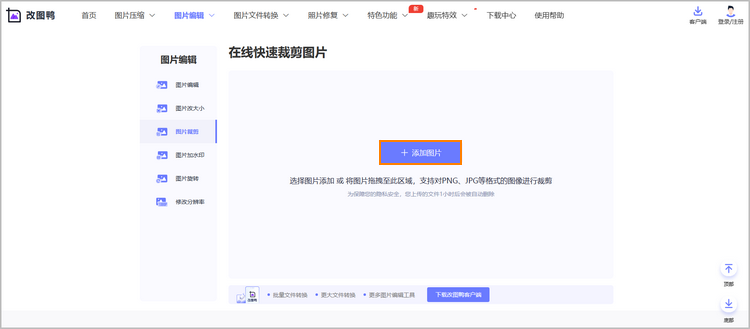
步骤二:点击【常用尺寸】或【考试/证件】,在下拉框中可以看到网站提供了多种比例尺寸,选择一个自己需要的尺寸比例,手动放大或缩小裁剪框,可以看到该裁剪框是按比例放大、缩小的。将裁剪框调整至满意的大小后,可以拖动裁剪框选择要裁剪的范围。所有调整完成后,点击【立即裁剪】按钮确认裁剪。
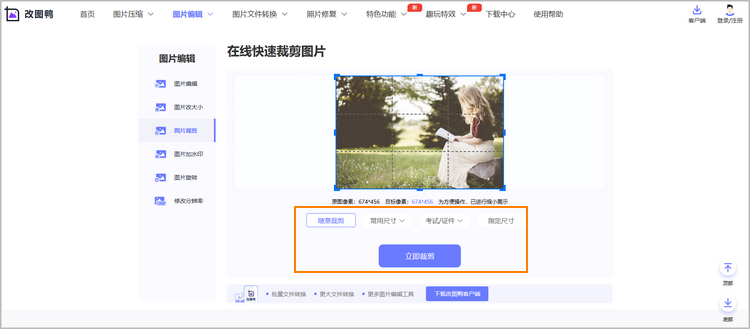
步骤三:图片处理完成后,点击【立即下载】保存至电脑文件夹中。
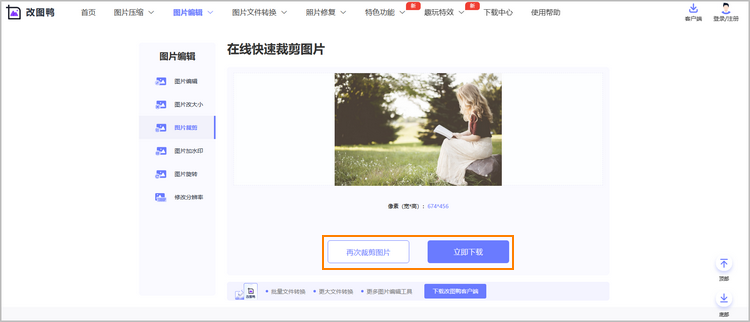
以上就是按比例裁剪图片的教程,如果你是从事电商行业的工作者,那在上传图片时应该会发现,平台对图片比例是有着比较高的标准,若不根据平台要求的比例上传,可能会出现图片变形的问题。现在大家知道如何按比例裁剪图片了吗?其实在上传图片时,可能还会碰到图片文件过大而导致上传失败的问题,如果你也遇到类似的问题,可以借助网站中的图片压缩(https://www.gaituya.com/yasuo/)功能来对图片大小进行压缩。


